단축키를 알아두면 생산성이 한껏 높아집니다. 이때껏 티스토리 에디터 단축키 중 Alt+Shift+2만 알아도 꽤 괜찮은 포스팅 완성속도가 나왔는데요.
다른 단축키는 외울 엄두도 안나더라구요. 필요할때마다 검색해서 찾아보기도 귀찮았습니다. 그런데 티스토리 에디터 자체에 단축키 표를 바로 볼 수 있는 기능이 생겼더라구요.
티스토리 글쓰기 모드 단축키 마우스로 찾기
에디터 맨 위에서 오른쪽으로 가면 점 세 개로 된 메뉴인 더보기가 있습니다. 이를 누른 다음 맨 아래에 단축키를 누르면 우리가 찾고 있는 에디터 단축키 표가 나옵니다.
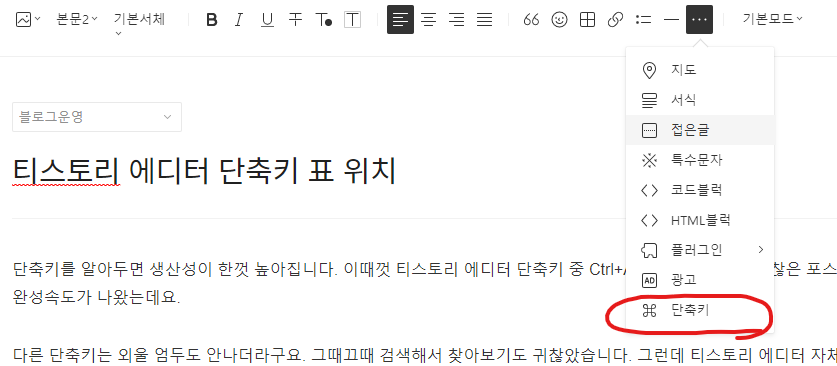
이 중에서 단축키 목록 단축키인 Ctrl /만 익히면 단축키를 따로 외우지 않아도 되겠습니다.
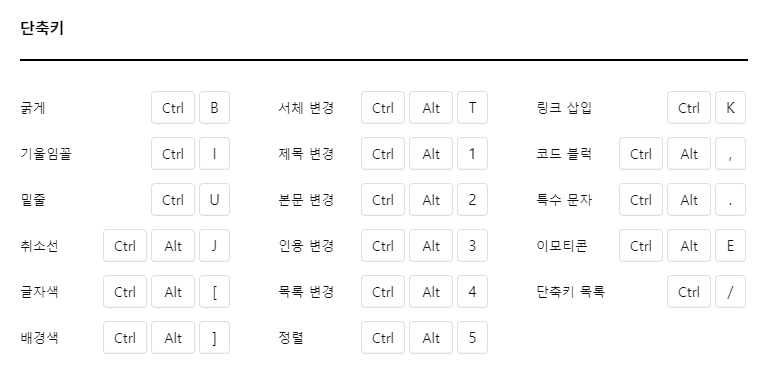
Ctrl + / 에서 알 수 없는 편집기 단축키
위에 언급되어있지 않은 단축키들도 있습니다. 본문에 소제목 크기를 결정하는 h1부터 h5까지의 태그를 먹이는 단축키를 생각보다 자주 쓰는데요.
바꾸고자 하는 글 문장 옆에 다음 단축키를 입력하면 글씨크기가 바뀌는 효과가 납니다. 제목 태그가 붙게 됩니다.
- h1 태그: Alt Shift 1
- h2 태그: Alt Shift 2
- h3 태그: Alt Shift 3
- h4 태그: Alt Shift 4
- h5 태그: Alt Shift 5
포스팅 제목이 이미 h1 태그가 있으므로 본문 중간에 필요한 소제목은 h2라 제일 많은 빈도로 사용하는 단축키입니다.
그 다음은 링크 삽입 Ctrl K 정도만 있으면 포스팅할 때 거리낌이 없어보입니다. 다른 기능들은 부차적으로 보여요. Ctrl B(Bold)는 다른 워드프로세서 등에서도 자주 사용하는 단축키이니 외우지 않아도 알 수 있는 것이네요.
그래도 글자색이나 배경색 등을 일일이 클릭하는 것보단 키보드도 컨트롤 할 수 있기 때문에 생산성이 향상되는 건 틀림없습니다.
여러분도 티스토리 에디터 단축키를 사용해서 즐거운 블로그 생활 즐기셨으면 합니다.
댓글